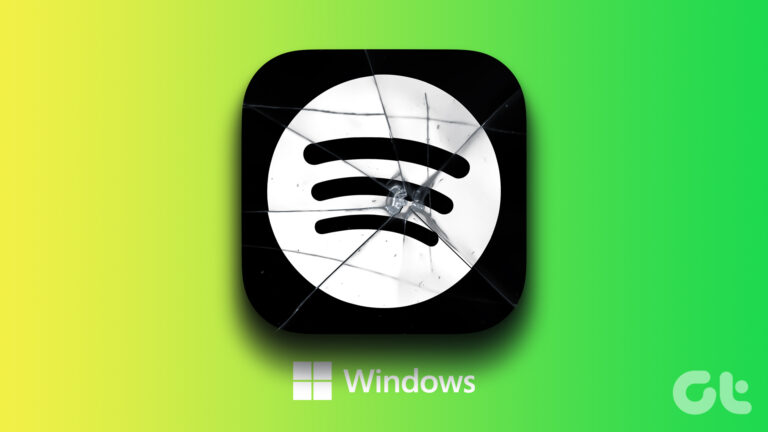Как использовать справочные функции в MS Excel 2013
Искусственный интеллект поможет тебе заработать!
Сбор данных в Microsoft Excel не так уж сложен. Но сортировка, проверка, настройка, поиск значений и тому подобное довольно сложны. Некоторые функции могут быть не такими популярными, как другие, но если вы их знаете, это значительно снизит вашу нагрузку.
Программы для Windows, мобильные приложения, игры - ВСЁ БЕСПЛАТНО, в нашем закрытом телеграмм канале - Подписывайтесь:)
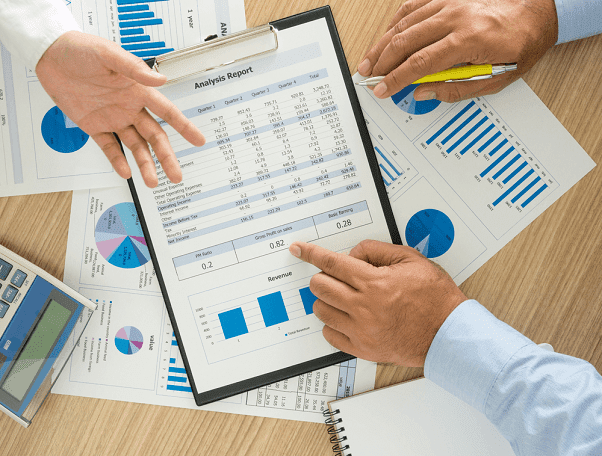 Не бойтесь найти нужные данные на сложных листах | Шаттерсток
Не бойтесь найти нужные данные на сложных листах | Шаттерсток
Давайте посмотрим на справочные функции в MS Excel.
Кто они такие?
Если вы хотите найти совпадение (не похожее на Tinder), вам может потребоваться долгое сканирование листа Excel, переполненного данными. Но есть функции, которые сделают всю тяжелую работу за вас, если вы используете их правильно.
Все, что вам нужно сделать, это указать значение, которое вы ищете, диапазон для поиска и (необязательный) аргумент о том, как выполнять поиск. Обычно этот аргумент обозначается цифрой 0, что означает, что вы хотите получить точное совпадение.
Как это работает?
Итак, допустим, вы искали в большом файле Excel определенное значение, и функция нашла его в 3-й строке, функция Match вернет значение 3. Функции Match работают в сочетании с функциями Index, иногда Match предоставляет index для функции Index.
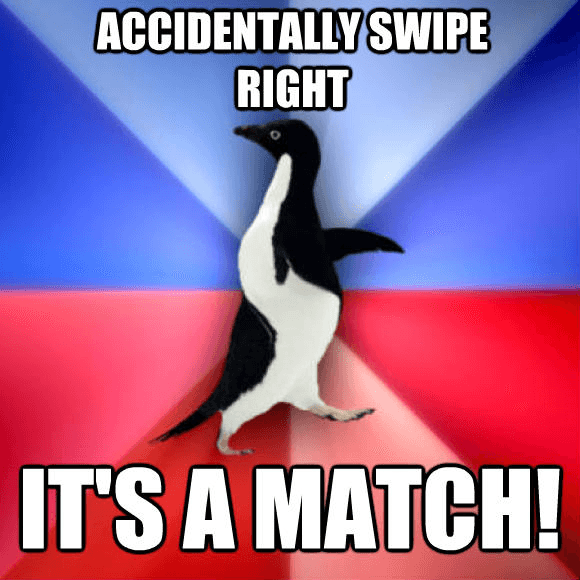 Сопоставление не просто
Сопоставление не просто
Хорошо, пусть это вас не смущает. Давайте рассмотрим простой пример, в котором используется таблица Excel Ордеры против прибыли. Здесь мы ищем максимальную прибыль, но также смотрим на соответствующий ей объем заказа. Поскольку это простой лист, мы можем легко определить их, но что, если бы он был в 10 раз сложнее?

Вот когда нам нужно знать формулы. И сделать это в Выгода строку, мне нужно просто ввести приведенную ниже формулу –
=Макс.(B4:B8)
Эту формулу необходимо ввести там, где вы хотите увидеть результаты. Теперь, чтобы получить соответствующее количество заказов, соответствующее результату, полученному из приведенной выше формулы, вам нужно использовать функцию индекса. Итак, ниже Количество заказа таблица, введите эту формулу –
=Индекс(A4:A8,совпадение(B10,B4:B8,0))
Опять же, 0, используемый в конце, указывает только на то, что мы хотим отобразить точное совпадение.
Обращаться осторожно
Если ваши данные Excel более сложны, вам нужно быть более осторожным. Я покажу другой пример, в котором я взял те же числа, что и в предыдущем примере, но также добавил дополнительные столбцы для затрат на дефицит. Как здесь найти наилучшую прибыль и соответствующий объем заказа?
Это просто, мы убиваем Бэтмена. Эм, я имею в виду, что вы убиваете чрезмерное размышление о функциях своего мозга и просто используете одни и те же формулы для всех ячеек, где должны быть показаны результаты. И лучший способ перетащить формулу в соседние ячейки — перетащить ее поперек.
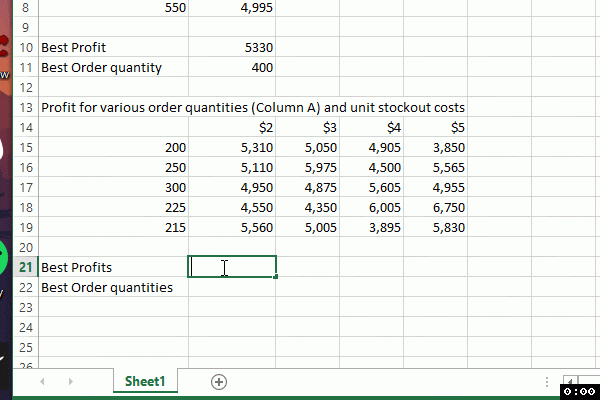
Это можно сделать как для функции Match, так и для функции Index.

Обратите внимание: мы добавляем символ $ в формулу, чтобы столбец «ссылка» оставался постоянным, поскольку столбец A является постоянным для всех входных данных здесь.
Бывшая ячейка?
Мы хотели бы услышать, кто из вас действительно чаще использует MS Excel на работе или в школе. Кроме того, с какими общими препятствиями вы сталкиваетесь при его использовании. Свяжитесь с нами через наш дискуссионный форум.
Программы для Windows, мобильные приложения, игры - ВСЁ БЕСПЛАТНО, в нашем закрытом телеграмм канале - Подписывайтесь:)